Chi sviluppa siti Web oppure è solito conservare file su server host FTP sa quanto possa essere complicato mantenere sincronizzate le versioni dei file presenti in locale con quelli presenti in Rete. Una soluzione a questo piccolo problema potrebbe arrivare da un semplice programma open source: FTPBox.
Questo applicativo gratuito e a sorgente aperto non fa altro che mantenere sincronizzati i dati di una determinata cartella con i dati presenti su server FTP, senza necessità d’intervento da parte dell’utente. Una volta configurato in pochi clic, il programma funziona in automatico e, sia per la configurazione sia durante l’uso, non richiede particolari conoscenze o abilità informatiche.
Per iniziare, non bisogna fare altro che visitare la pagina indicata nella scheda del programma e decidere quale versione scaricare, semplicemente cliccando sul link corrispondente. In questo caso, si è scelta la versione portable che, in quanto tale, non necessita di installazione. La pagina mostra chiaramente che il programma verrà rilasciato a breve sia piattaforme Mac OS X e Linux.
Nel caso della versione installer, bisognerà quindi eseguire la procedura di setup canonica. Nel caso della portable, invece, è sufficiente estrarre l’archivio e cliccare due volte sull’eseguibile FTPbox.exe . Dopo pochi istanti compare una finestra che informa l’utente di aver rilevato la lingua italiana, chiedendo se si vuole impostare questo idioma anche per l’uso del programma. Confermare con un clic su Si .
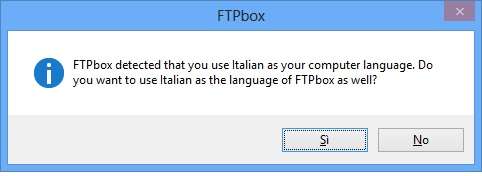
Nella schermata che compare, inserire quindi tutti i dati di accesso allo spazio FTP che si vuole sincronizzare con il PC e cliccare su Fatto. Il programma supporta anche l’accesso sicuro tramite certificato TLS e protocollo SFTP.
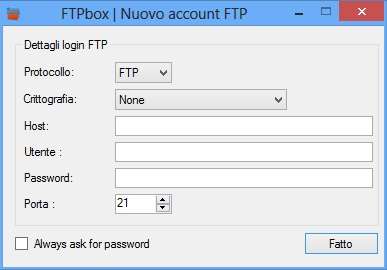
Nella schermata, scegliere quale cartella dello spazio FTP sincronizzare con la cartella presente sul PC, individuabile con un clic su Cerca . Al termine della configurazione, cliccare su Fatto .
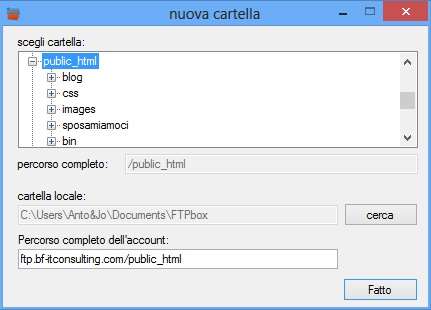
A questo punto, il programma comincia ad effettuare la sincronizzazione e tutti i file sul server verranno modificati secondo quanto presente nella cartella in locale e ogni modifica effettuata in locale verrà riportata sull’host FTP. In primo piano, rimane aperta per qualche minuto la finestra delle Opzioni . In particolare, il pannello Generale permette di individuare il percorso completo dell’account, il comportamento del programma quando si clicca l’icona nel systray, la visualizzazione delle notifiche e l’avvio con Windows. Interessante è l’interfaccia di gestione Web. Inserendo il segno di spunta, verrà scaricata e installata l’ interfaccia Web , che potrà essere visualizzata via browser, sempre che la cartella remota sia accessibile da un web browser e sul server sia installato il motore PHP.
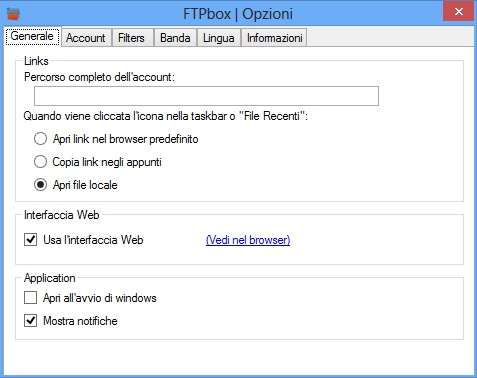
In Account , invece, si trovano le informazioni sul profilo FTP appena impostato e sul percorso locale dei file. Il programma gestisce più profili e più cartelle di sincronizzazione, semplicemente con l’utilizzo del pulsante Aggiungi , che consente, appunto, di aggiungere un nuovo server FTP. Per cambiare i dati o la cartella di sincronizzazione è sufficiente un clic su Cambia .
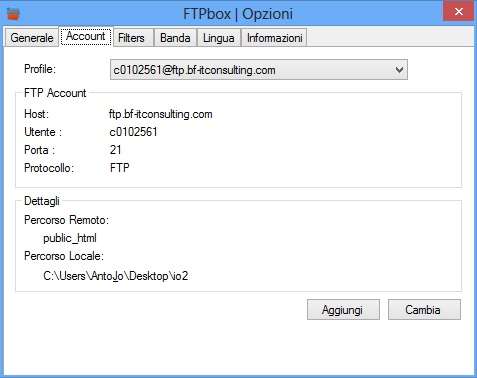
In Filters è possibile deselezionare gli oggetti o le estensioni che non si vogliono sincronizzare o che si vogliono ignorare completamente.
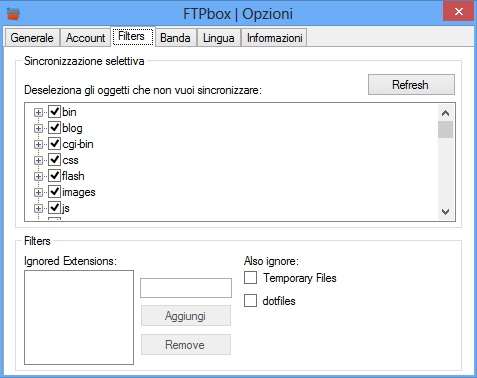
Il pannello Banda permette di configurare la frequenza di sincronizzazione e i limiti di velocità in upload e download.
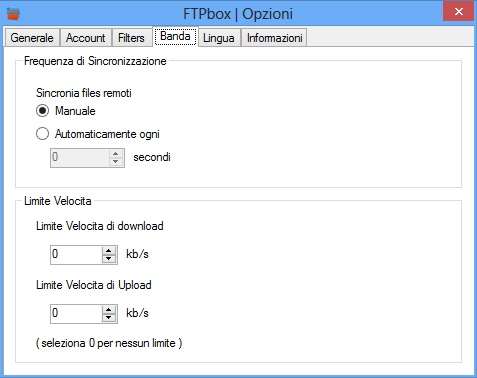
Infine, dalla scheda Lingua è possibile impostare l’idioma preferito per il programma.
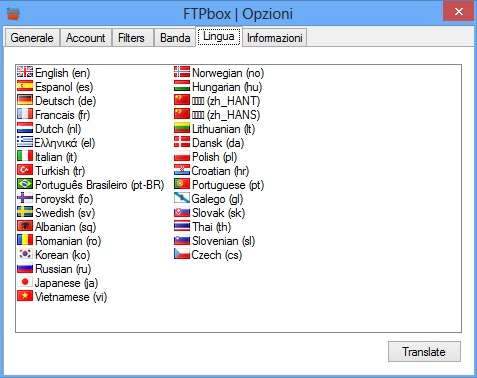
FTPBox permette quindi di avere i file locali sempre sincronizzati con quelli presenti su un qualsiasi host FTP e consente anche la sincronizzazione remota di due computer differenti, condividendo il medesimo spazio FTP.